

|
|
|
|
|
现在越来越多的用户都在更新使用win11系统,很多小伙伴在更新重启之后,发现系统占用的内存非常的高,出现这种情况,一般是我们后台开启了太多的程序,导致大部分内存被占用,再者就是电脑自身内存容量较低,针对这两种情况有不同的解决方法,接下来就让我们一起来看看具体的解决方法吧。 win11内存占用过高解决办法 方法一: 1、首先右键开始菜单,打开任务管理器 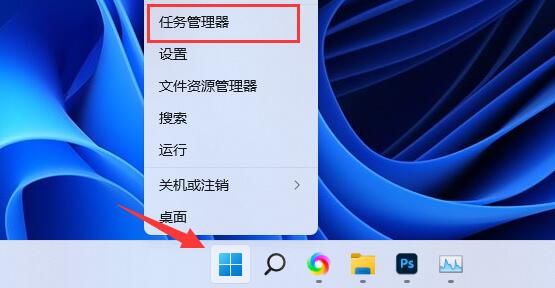 2、点击其中的内存为向下箭头就可以看到哪些进程占用的内存高了。 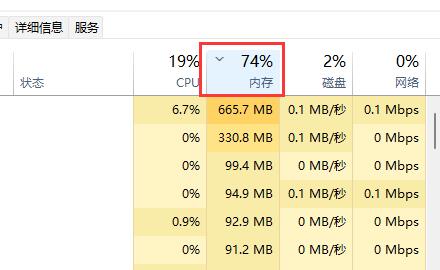 3、在其中找到占用率高又不需要用的进程,右键结束任务即可降低内存占用。 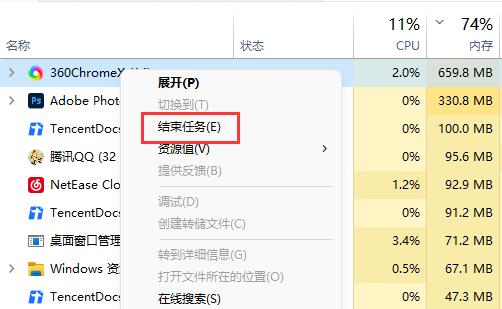 方法二: 1、如果我们内存占用高的进程都有用,说明内存太小了。 2、这种情况下建议大家尽量减少同时打开的页面,或者升级内存条。 以上就是win11系统内存占用过高怎么办?win11内存占用过高怎么办的全部内容,望能这篇win11系统内存占用过高怎么办?win11内存占用过高怎么办可以帮助您解决问题,能够解决大家的实际问题是软件自学网一直努力的方向和目标。 |
|
|